كيفية إزالة ضجيج الخلفية من الصوت لتحسين الوضوح
تعد إزالة ضوضاء الخلفية أمرًا ضروريًا لتحسين جودة الصوت. فهو يجعل الصوت أكثر وضوحًا وأسهل للفهم وأكثر متعة للاستماع إليه، خاصة في التسجيلات الاحترافية. يساعدك على فهم ما تستمع إليه والاستمتاع به. هل لديك صوت به ضوضاء في الخلفية تريد إزالته؟ إذا كان الأمر كذلك، فهذه الكتابة لك. وسوف يقدم أساليب مختلفة ل إزالة ضجيج الخلفية من الصوت خالية من المتاعب. دون مزيد من اللغط، يرجى مواصلة القراءة.
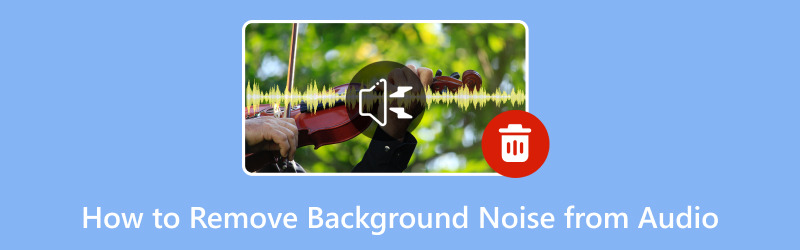
محتوى الصفحة
الجزء 1. إزالة ضجيج الخلفية من الصوت دون اتصال
1. محول الفيديو Vidmore
هل سبق لك أن قمت بتسجيل فيديو أو صوت به ضوضاء مزعجة في الخلفية وترغب في التخلص منه؟ حسنًا، محول الفيديو فيدمور يمكنك القيام بذلك، ويمكنك القيام بذلك دون الاتصال بالإنترنت. يقدم Vidmore Video Converter العديد من مجموعات الأدوات، وأحدها هو Noise Remover. يمكنه أخذ ملفات الفيديو أو الصوت الخاصة بك وإزالة ضوضاء الخلفية غير المرغوب فيها، مما يجعل تسجيلاتك تبدو نظيفة واحترافية. يمكن أن يساعدك على التخلص من كل تلك الأصوات غير المرغوب فيها، ويترك لك الصوت الواضح والواضح الذي تريده.
لإتقان كيفية إزالة ضجيج الخلفية من الصوت دون الاتصال بالإنترنت باستخدام Vidmore Video Converter، اعتمد على الخطوات المقدمة:
الخطوة 1. قم بزيارة الموقع الرسمي لبرنامج Vidmore Video Converter لتنزيل البرنامج على جهاز الكمبيوتر الخاص بك. ثم تابع تثبيت البرنامج باتباع التعليمات التي تظهر على الشاشة. بمجرد الانتهاء، افتح البرنامج للبدء.
الخطوة 2. الرجاء الانتقال إلى صندوق الأدوات علامة التبويب ، ابحث عن مزيل الضوضاء، واختره. إنه بجانب مزيل العلامة المائية وتحت ضاغط الفيديو.
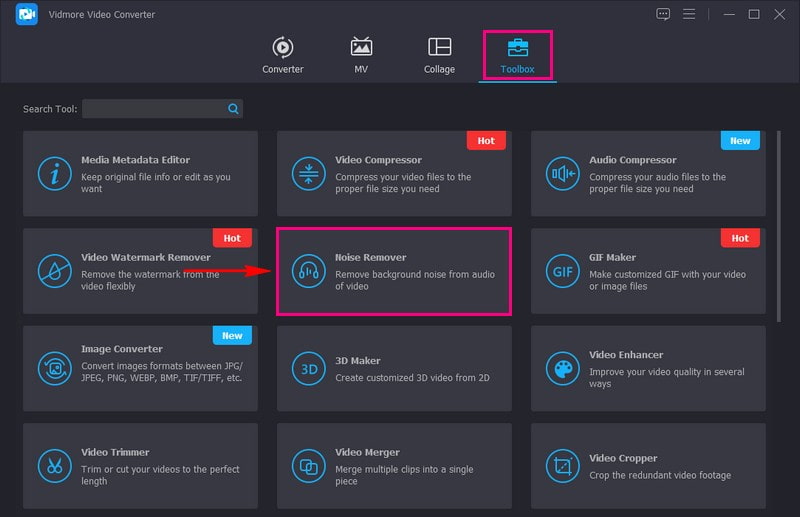
الخطوه 3. ضرب (+) لاستيراد الصوت مع ضوضاء الخلفية التي ترغب في إزالتها.
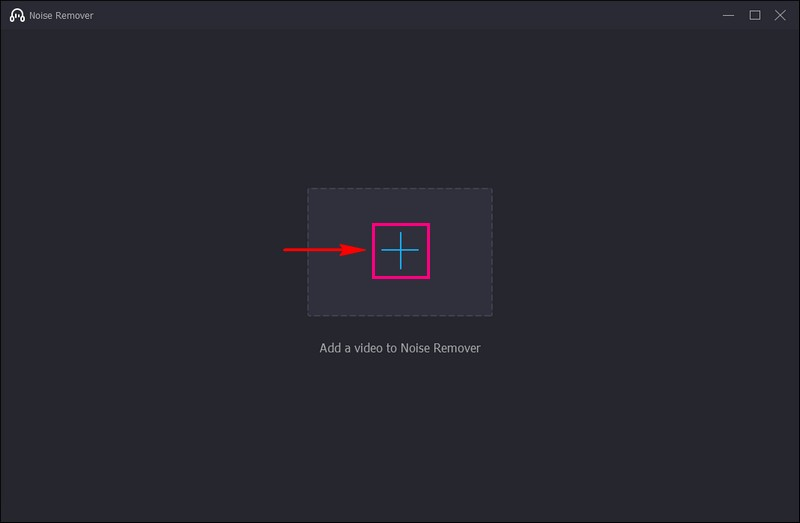
الخطوة 4. يتم توجيهك الآن إلى القسم الرئيسي لإزالة ضجيج الخلفية الصوتي. حدد المربع بجانبه تمكين تقليل الضوضاء الصوتية لإزالة ضجيج الخلفية من الصوت بنجاح.
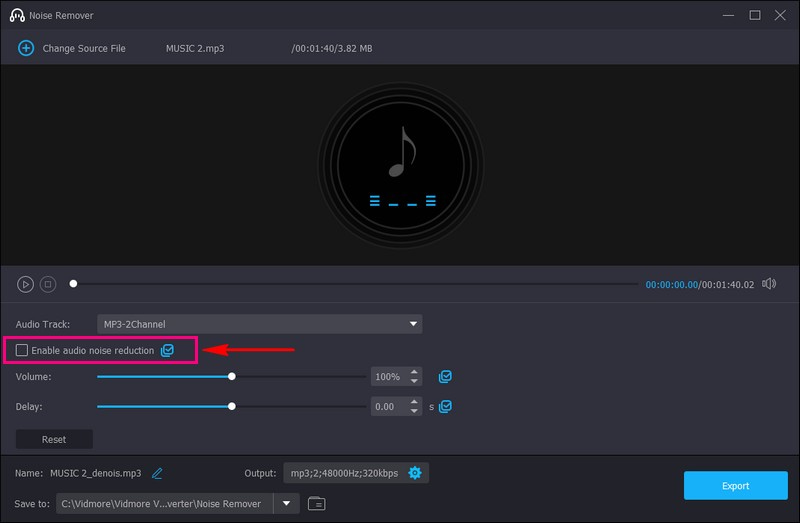
الخطوة الخامسة. بمجرد التحقق، اضغط على تصدير زر لحفظ الصوت الخاص بك دون ضجيج في الخلفية. سيتم حفظه في مجلد سطح المكتب الخاص بك. إلق نظرة! يمكنك الآن سماع صوتك دون أصوات الخلفية المزعجة.
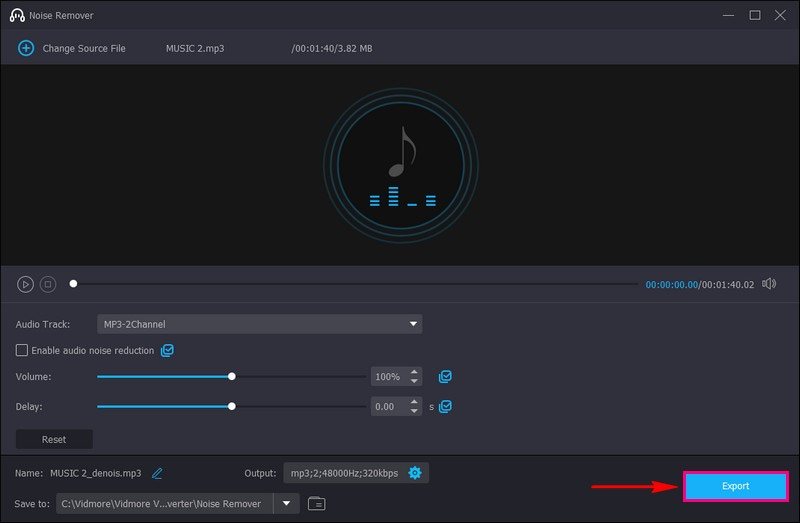
الايجابيات
- إنه سهل الاستخدام، مما يعني أنك لست بحاجة إلى أن تكون خبيرًا تقنيًا لاستخدامه.
- يمكنك استخدامه دون الاتصال بالإنترنت، لذلك لا تحتاج إلى اتصال بالإنترنت.
- يعمل مع ملفات الصوت والفيديو لتنظيف الصوت في التسجيلات المختلفة.
- فهو يساعد على تحسين صوتك من خلال التخلص من ضوضاء الخلفية غير المرغوب فيها، مما يجعله واضحًا وأكثر احترافية.
سلبيات
- يجب عليك الاشتراك في النسخة المدفوعة للبرنامج للوصول إلى ميزاته الكاملة.
2. بريمير برو
تخيل أنك سجلت مقطعًا صوتيًا أو فيديو، ولكن هناك ضوضاء في الخلفية مشتتة للانتباه مثل حركة المرور أو الثرثرة. يمكن أن يأتي Adobe Premiere Pro لإنقاذك. ويقدم أدوات لتنظيف الصوت الخاص بك. يمكنك رؤية تمثيل مرئي للصوت، يشبه الرسم البياني الصوتي تقريبًا. ستظهر أي ضوضاء غير مرغوب فيها على شكل طفرات على الرسم البياني. بالإضافة إلى ذلك، يمكنك ضبط مقدار تقليل الضوضاء الذي تريده حتى لا يفقد الصوت جودته.
هذه هي كيفية إزالة ضجيج الخلفية من الصوت باستخدام Adobe Premiere Pro:
الخطوة 1. قم بتشغيل Adobe Premiere Pro وافتح المشروع الذي يحتوي على الصوت مع ضجيج الخلفية.
الخطوة 2. قم باستيراد ملفك الصوتي إلى المشروع. خذ ملفك الصوتي واسحبه إلى المخطط الزمني. قم بتكبير شكل موجة الصوت في المخطط الزمني. إنه مثل التكبير لرؤية تفاصيل الصوت الخاص بك.
الخطوه 3. انقر فوق الصوت لتحديده. اذهب الى تأثيرات علامة التبويب والبحث عن يقلل الضوضاء. اسحب تأثير DeNoise إلى الصوت المحدد في المخطط الزمني.
الخطوة 4. انقر نقرًا مزدوجًا على الصوت في المخطط الزمني لفتح الملف ضوابط التأثير لوحة. هنا، يمكنك ضبط إعدادات تقليل الضوضاء.
الخطوة الخامسة. قم بتشغيل الصوت الخاص بك لسماع كيف يبدو مع إزالة ضجيج الخلفية. إذا كنت راضيًا عن النتيجة، فاحفظ مشروعك.
الايجابيات
- يمكنك تغيير مقدار تقليل الضوضاء الذي تريده.
- إنه ليس فقط لإزالة الضوضاء؛ يمكنك القيام بالعديد من تعديلات الفيديو والصوت الأخرى.
- يساعدك على تحقيق جودة صوت من الدرجة الأولى.
سلبيات
- انها ليست مجانية. يجب أن تدفع ثمنها، وهو ما قد لا يكون مثاليًا إذا كانت لديك ميزانية محدودة.
- يمكن أن يكون الأمر صعبًا بعض الشيء بالنسبة للمحررين الجدد.
- تثبيته يأخذ مساحة على جهاز الكمبيوتر الخاص بك، لذلك يجب عليك التأكد من وجود مساحة كافية.
3. حل دافينشي
DaVinci Resolve هو محرر صوت وفيديو فائق الذكاء لجهاز الكمبيوتر الخاص بك. يوفر مجموعة من الأدوات والميزات لمرحلة ما بعد الإنتاج. يتضمن ذلك تحرير الفيديو والمؤثرات المرئية وما بعد إنتاج الصوت. إنه الحل الأمثل لتحسين جودة الصوت عن طريق إزالة الضوضاء الخلفية غير المرغوب فيها من التسجيلات. يقوم بتنظيف الصوت الخاص بك بحيث يبدو أكثر وضوحًا وأجمل. تتيح لك هذه الأداة متعددة الاستخدامات الاستمتاع بصوت واضح ونقي وخالي من اضطرابات الخلفية المشتتة للانتباه.
إليك كيفية إزالة ضوضاء الخلفية الصوتية باستخدام DaVinci Resolve:
الخطوة 1. قم بتشغيل البرنامج على جهاز الكمبيوتر الخاص بك.
الخطوة 2. انقر على خيار استيراد الملف الصوتي الخاص بك. هذا يعني أنك تقوم بإحضار الصوت الخاص بك إلى DaVinci Resolve.
الخطوه 3. حدد موقع المسار الصوتي الخاص بك في البرنامج وحدده. بحث تقليل الضوضاء. يتم وضعه في قسم تحرير الصوت. فهو يتيح لك التحكم في مقدار الضوضاء التي تتم إزالتها. يمكنك تجربة هذه الإعدادات للحصول على أفضل نتيجة.
الخطوة 4. استمع إلى جزء من الصوت الخاص بك للتأكد من أنه يبدو أفضل بدون ضوضاء الخلفية قبل تطبيق تقليل الضوضاء. إذا كان يبدو جيدًا، فانقر فوق الزر لتطبيق تقليل الضوضاء.
الخطوة الخامسة. بعد تطبيق تقليل الضوضاء، احفظ الصوت كملف جديد. بهذه الطريقة، يمكنك الاحتفاظ بالصوت الأصلي والحصول على النسخة المنظفة.
الايجابيات
- يمكن أن يمنح صوتك لمسة احترافية، مما يجعله مناسبًا لأغراض مختلفة.
- لا تحتاج إلى اتصال بالإنترنت لاستخدامه.
- إنه يوفر العديد من الميزات بخلاف إزالة الضوضاء لتحرير الصوت وتحسينه بعدة طرق.
سلبيات
- قد يستغرق تعلم كيفية استخدامه بعض الوقت، خاصة إذا كنت جديدًا في مجال تحرير الصوت.
- الميزات المتقدمة تأتي مع ثمن.
- يجد بعض المستخدمين أن الأمر أكثر تعقيدًا من اللازم إذا كانوا يبحثون فقط عن إزالة الضوضاء الأساسية.
الجزء 2. إزالة الضوضاء من الصوت عبر الإنترنت
هل سبق لك أن قمت بتسجيل صوت به ضوضاء مزعجة في الخلفية، مثل الطنين والطنين؟ وتمنيت أن تجعل الأمر يبدو أفضل؟ حسنًا، هذا هو المكان الذي يأتي فيه VEED.IO! ولكن ما هو VEED.IO؟ إنها أداة عبر الإنترنت تساعدك على إزالة الضوضاء غير المرغوب فيها بسرعة من تسجيلاتك الصوتية مباشرة على الإنترنت. تخيل أنك قادر على جعل الصوت واضحًا تمامًا دون أي متاعب فنية. هذا هو بالضبط ما يمكن أن يفعله VEED.IO لك!
فيما يلي خطوات إزالة الضوضاء من الصوت عبر الإنترنت مجانًا باستخدام VEED.IO:
الخطوة 1. انتقل إلى VEED.IO لإزالة ضجيج الخلفية من الموقع الرسمي للصوت.
الخطوة 2. انقر على قم بتنظيف الصوت الخاص بك الآن زر من الواجهة الرئيسية للموقع. ثم قم بتحميل الملف الصوتي مع ضوضاء الخلفية التي تريد إزالتها.
الخطوه 3. سيتم وضع التسجيل الصوتي الخاص بك على الجدول الزمني. انقر فوقه واختر الصوت النظيف لإزالة ضجيج الخلفية بنجاح.
الخطوة 4. بمجرد الاستقرار ، انقر فوق منجز الموجود في الجزء العلوي الأيمن من الواجهة لتصدير الصوت بدون ضوضاء في الخلفية.
الايجابيات
- إنه واضح وسهل الاستخدام.
- لا تحتاج إلى تنزيل أو تثبيت أي شيء على جهاز الكمبيوتر الخاص بك.
- يمكنه تنظيف الصوت بسرعة، مما يوفر لك الوقت.
سلبيات
- لديها فقط ميزات أقل.
- تحتاج إلى اتصال بالإنترنت لاستخدامه، لذلك لا يمكنك العمل على الملفات الصوتية دون اتصال بالإنترنت.
- اعتمادًا على سرعة الإنترنت لديك، قد يستغرق تحميل الملفات الصوتية الكبيرة بعض الوقت.
الجزء 3. الأسئلة الشائعة حول إزالة ضوضاء الخلفية من الصوت
ما الذي يمنع الضوضاء في الخلفية؟
الأشياء التي يمكن أن تمنع أو تقلل من الضوضاء الخلفية تشمل الجدران والأبواب والنوافذ والستائر والبسط والسجاد وسدادات الأذن وسماعات الرأس وعازل الصوت.
هل تقوم Audacity بإزالة الضوضاء في الخلفية؟
نعم، يمكن أن يساعد Audacity في إزالة ضوضاء الخلفية من التسجيلات الصوتية. يحتوي على ميزة تقليل الضوضاء التي يمكنها تحسين الصوت الخاص بك عن طريق القضاء على ضوضاء الخلفية غير المرغوب فيها.
ما هو التطبيق لكتم ضجيج الخلفية؟
إذا كنت تريد أن يقوم أحد التطبيقات بكتم صوت الضوضاء في الخلفية أو تقليلها، فحاول استخدام Krisp أو RTX Voice أو Sound Amplifier. تذكر أن فعالية هذه التطبيقات قد تختلف. لذا، فإن تجربة عدد قليل ومعرفة أي منها يناسب احتياجاتك المحددة هي فكرة جيدة.
هل يمكن أن تؤثر إزالة الضوضاء في الخلفية على جودة الصوت؟
نعم، قد تؤثر إزالة الضوضاء بشكل كبير في بعض الأحيان على جودة الصوت. يؤدي إلى ظهور الصوت بشكل غير طبيعي أو مشوه. من الضروري إيجاد توازن بين تقليل الضوضاء والحفاظ على جودة الصوت.
ماذا يحدث عندما لا تقوم بإزالة ضجيج الخلفية من الصوت؟
يمكن أن يؤدي عدم إزالة ضوضاء الخلفية إلى تجربة صوتية سيئة، وتقليل الوضوح، وانطباع غير احترافي.
خاتمة
تذكر أن تخصيص الوقت لإزالة ضوضاء الخلفية من الصوت يمكن أن يحدث فرقًا كبيرًا. فهو يجعل صوتك أفضل وأكثر وضوحًا وأكثر متعة لكل من يستمع إليه.
لذا، إذا كنت تريد الأفضل إزالة الضوضاء الخلفية الصوتية، يمكنك الاعتماد على Vidmore Video Converter. يمكن أن تساعد هذه الأداة غير المتصلة بالإنترنت في إزالة ضوضاء الخلفية من تسجيلات الصوت والفيديو. إنه مثل وجود مساعد تنظيف الصوت الخاص بك، مما يجعل تسجيلاتك تبدو أكثر وضوحًا واحترافية. جربه وقل وداعًا لضوضاء الخلفية المزعجة في مشاريع الصوت والفيديو الخاصة بك!


